विज्ञापन
टास्क मैनेजर वह जगह है जहाँ आप अपने विंडोज मशीन के दिल की धड़कन को समझने जाते हैं। विंडोज 10 में, उपयोगिता ने अतिरिक्त पॉलिश पर ले लिया है।
यह अभी भी वही स्थान है जहां आप अटके हुए कार्यक्रमों को बंद करने के लिए कूदते हैं या ए पर चेक करते हैं संदिग्ध पृष्ठभूमि प्रक्रिया कैसे संदिग्ध विंडोज टास्क प्रबंधक प्रक्रियाओं को संभालने के लिएCTRL + ALT + DEL उर्फ थ्री-फिंगर सलामी आपके भ्रम में जोड़ने का सबसे तेज़ तरीका है। टास्क मैनेजर प्रक्रियाओं के माध्यम से छंटनी, आप अपने सीपीयू के 99% का उपयोग करके svchost.exe जैसा कुछ देख सकते हैं। तो अब... अधिक पढ़ें . कुछ व्यावहारिक संवर्द्धन (विंडोज 8 के बाद से) अब नौसिखिए और बिजली उपयोगकर्ता दोनों के लिए बेहतर बनाते हैं।
डिफ़ॉल्ट रूप से, विंडोज 10 टास्क मैनेजर एक सरल इंटरफ़ेस के साथ लॉन्च होता है। पर क्लिक करें अधिक जानकारी हुड के नीचे चलने वाले सभी आंकड़ों को नंगे करने के लिए। यहां तक कि यह एक विचारशील डिजाइन है। उदाहरण के लिए, प्रोसेस टैब एप्स, बैकग्राउंड प्रोसेस और विंडोज प्रोसेस नामक समूहों में चल रही प्रक्रिया को तोड़ देता है। यह समझना और स्कैन करना आसान है - पिछले विंडोज संस्करणों में अनसोल्ड प्रक्रियाओं की लंबी सूची के विपरीत।
एक क्लिक में विवरण कॉपी करें
यह उपयोगी जानकारी है। लेकिन क्या होगा अगर आप एक विशिष्ट समय में चल रही प्रक्रियाओं के रिकॉर्ड को संग्रहित करना चाहते थे और कुछ ऐतिहासिक डेटा के साथ तुलना करना चाहते थे? उदाहरण के लिए, चल रही प्रक्रियाओं द्वारा उपयोग की जाने वाली मेमोरी का एक खाता। पहले कैप्चर किए गए डेटा से इसकी तुलना करें और मनमौजी प्रोग्राम को स्पॉट करें।
जानकारी की प्रतिलिपि बनाने के लिए आप एक साधारण क्लिक की मदद ले सकते हैं। और विनम्र नोटपैड।
टास्क मैनेजर अभी भी पुराने तरीके से लॉन्च किया जा सकता है। चाबियाँ Ctrl + Alt + हटाएं आपकी मांसपेशी मेमोरी में लगभग टोस्ट है। मुझे कंसोल खोलने के लिए सबसे तेज़ तरीका टास्कबार पर राइट-क्लिक लगता है। टास्क मैनेजर एक साधारण विंडो में खुलता है। एक क्लिक पर उपयोगी जानकारी प्राप्त करें अधिक जानकारी बटन।
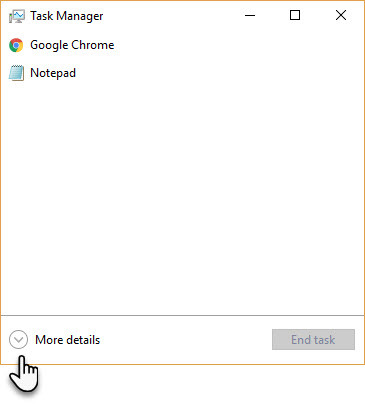
उन्नत दृश्य में, पर स्विच करें विवरण टैब> प्रक्रिया> प्रेस का चयन करें Ctrl + C कीबोर्ड पर।
ईमेल या नोटपैड फ़ाइल जैसी किसी भी अन्य उपयोगिता में स्थानांतरित करने के लिए प्रक्रिया की जानकारी विंडोज क्लिपबोर्ड पर कॉपी की जाती है। ध्यान दें कि कॉलम हेडर भी कॉपी-पेस्ट में स्वचालित रूप से शामिल होते हैं।
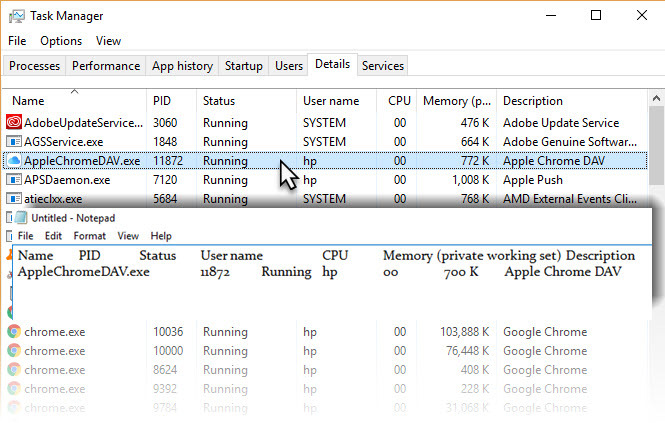
आप उन्हीं चरणों को आजमा सकते हैं सेवाएं और यह प्रदर्शन टैब भी। स्पष्ट रूप से रेखांकन की नकल नहीं की जाती है, लेकिन उपयोगी जानकारी बड़े करीने से निरीक्षण के लिए तैयार है।
अब इसे इस्तेमाल में लाएं
कॉपी-पेस्ट क्विक स्टेप विंडोज टास्क मैनेजर की समय बचाने वाली विशेषताओं में से एक है। आप कभी नहीं जानते कि आपको कब इसकी आवश्यकता हो सकती है विंडोज में डिस्क उपयोग में सुधार विंडोज 10 में 100% डिस्क उपयोग 14 ट्रिक्स के साथ फिक्स्डविंडोज 10 में 100% डिस्क का उपयोग हुआ? हमें 14 अलग-अलग फ़िक्सेस मिले हैं। एक आपकी मदद के लिए बाध्य है। अधिक पढ़ें . उदाहरण के लिए, आपको एक डुप्लिकेट प्रक्रिया या एक खलनायक क्रोम एक्सटेंशन के लिए स्कैन करने की आवश्यकता हो सकती है जो आपके सीपीयू पर चलते हैं। पहले का समाधान तीसरे पक्ष के कार्यक्रम या प्रिंट स्क्रीन बटन में लाया गया होगा। यह कहीं बेहतर है।
क्या आपने समय से पहले शॉर्टकट का उपयोग किया है? विंडोज 10 टास्क मैनेजर के बारे में आपको क्या पसंद है (या नफरत)?
चित्र साभार: Shuchstock.com के माध्यम से उन्चुको वेरोनिका
Saikat बसु इंटरनेट, विंडोज और उत्पादकता के लिए उप संपादक हैं। एमबीए और दस साल के लंबे मार्केटिंग करियर की झंझट को दूर करने के बाद, अब वह दूसरों को अपनी कहानी कहने के कौशल को सुधारने में मदद करने के बारे में भावुक हैं। वह लापता ऑक्सफोर्ड कॉमा के लिए बाहर दिखता है और बुरे स्क्रीनशॉट से नफरत करता है। लेकिन फ़ोटोग्राफ़ी, फ़ोटोशॉप, और उत्पादकता विचार उसकी आत्मा को शांत करते हैं।

